修复损坏或损坏的 Word 文件的终极指南
已发表: 2021-08-10这是报告到期的前一天晚上。 您即将对其进行最后的润色。 当 Word 告诉您无法打开该文件时,您打开文档,然后您的心沉了下去。 更糟糕的是,该文件从未保存或意外删除。
不要惊慌! 尝试我们的如何恢复 Word 文档文章中的所有选项。 大多数情况下,那里的建议将恢复您的 Word 文档。 哦,你都试过了吗? 你找不到你的文件? 或者你找到它但它不会打开? 我们也得到了一些帮助。 您可以使用我们的提示恢复未保存、已删除或损坏的 Word 文档。
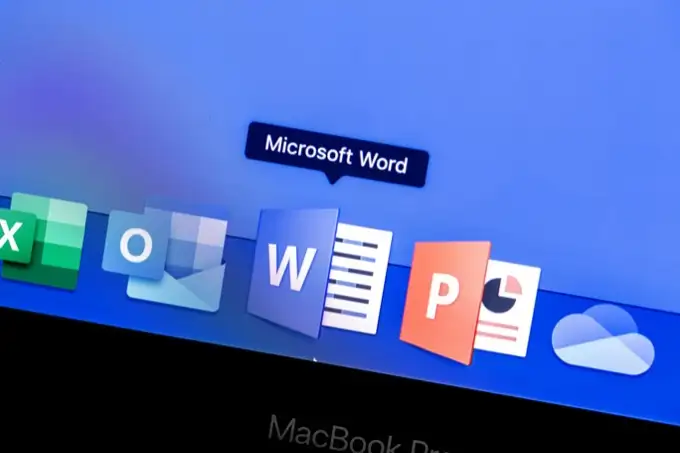
在 Microsoft Word 中恢复损坏的 Word 文件
在 Word 程序中恢复损坏的文件时,可以尝试多种方法。 尽管这些方法的恢复率并不完美,但请先尝试一下。 它们是免费的,如果他们确实恢复了文档,它就会出现在 Word 中,随时可以保存。
文字内容恢复
第一次打开文档并发现它已损坏时,我们可能会看到以下错误消息: Word 在 YourDocument.docx 中发现不可读的内容。 是否要恢复此文档的内容? 如果您信任此文档的来源,请单击是。

很明显下一步该做什么。 单击是。 如果损坏的文档打开并且可以使用,那就太好了! 如果不是,我们将看到错误消息, Word 在尝试打开文件时遇到错误。 将提供建议列表。 他们值得关注。
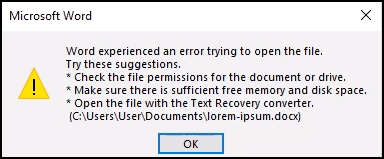
Word 打开和修复
Word 中还内置了“打开和修复”选项。
- 打开 Word 并选择打开。 然后导航到保存损坏的 Word 文件的位置。
- 选择文件,使其突出显示。
- 选择Open旁边的向下箭头。
- 选择打开并修复。

处理可能需要几分钟。 您可以恢复损坏的文档或收到错误消息。
Word 从任何文件中恢复文本
声称 Word 可以从任何文件中恢复文本是一个大胆的声明,但微软仍然使用它作为这种方法的名称。
- 打开 Word 并选择打开。 然后导航到保存损坏的 Word 文件的位置。
- 选择文件,使其突出显示。
- 选择所有文件 (*.*)旁边的向下箭头。
- 选择从任何文件 (*.*) 中恢复文本。
- 选择打开。
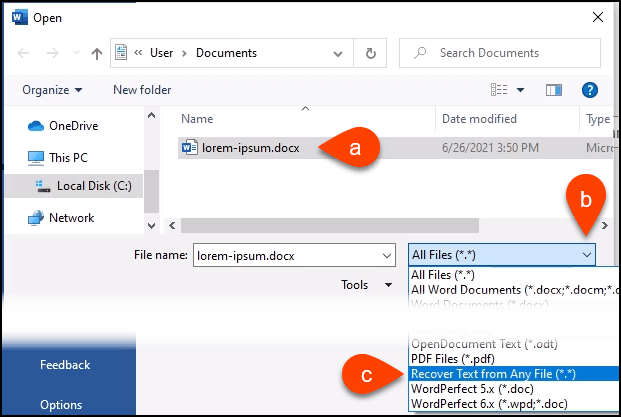
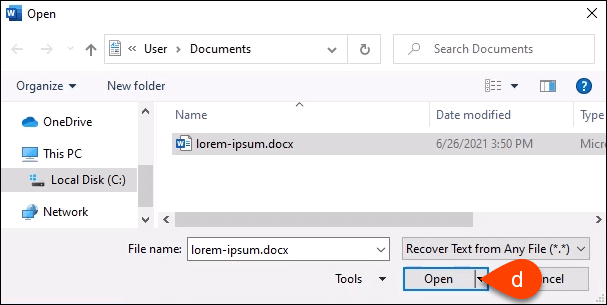
Word 将处理该文件几分钟。 它是命中或未命中,因此它要么恢复 Word 文档的文本,要么我们可能会收到错误消息, Word 在 somefilename.tmp 中发现不可读的内容。 是否要恢复此文档的内容? 如果您信任此文档的来源,请单击是。 因此,单击是。

文本将被恢复,或者我们将收到通常的错误消息。
Word 在草稿模式下打开
如果上述方法都不起作用,我们将需要尝试一些不是微软官方方法的方法来恢复 Word 中的损坏文件。 但是,它们仍然可以仅使用 Word 完成。 首先以草稿模式打开文件。
- 在 Word 中打开一个新的空白文档,选择File ,然后在屏幕的左下角选择Options 。
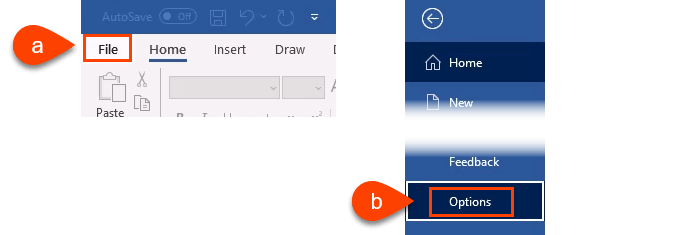
- 当 Word 选项窗口打开时,选择左侧的高级。 然后向下滚动到显示文档内容区域。 在Show picture placeholders打勾。 这样做是为了让 Word 不会尝试挽救图片,然后在无法挽救时放弃整个文档。
假设我们也将图片保存在其他地方,并且可以将它们放回获救的文档中。 此外,在草稿和大纲视图中勾选使用草稿字体。 这可以防止 Word 尝试挽救文档中使用的所有样式。 我们希望 Word 专注于获取文本。 当我们取回文档时,我们可以快速重新格式化文档。
- 选择确定关闭 Word 选项窗口。
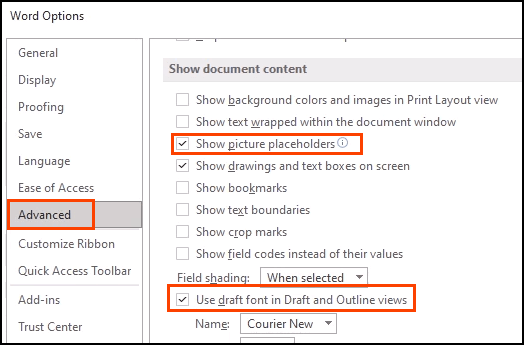
- 在功能区中,选择View ,然后选择Draft 。 现在打开的所有文档都将在草稿视图中打开。
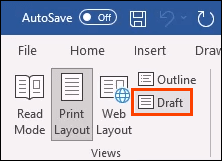
- 让我们尝试打开损坏的 Word 文件。
- 选择文件以转到 Word 主页视图,然后选择打开。
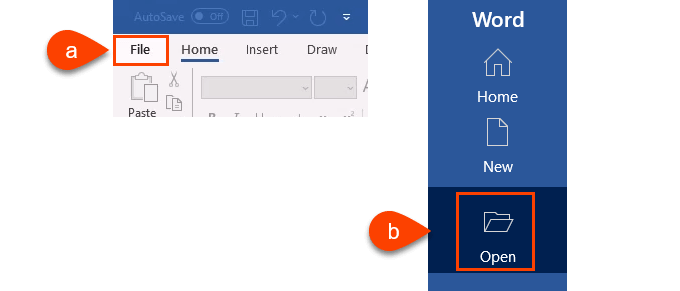
- 导航到损坏的 Word 文档并打开它。
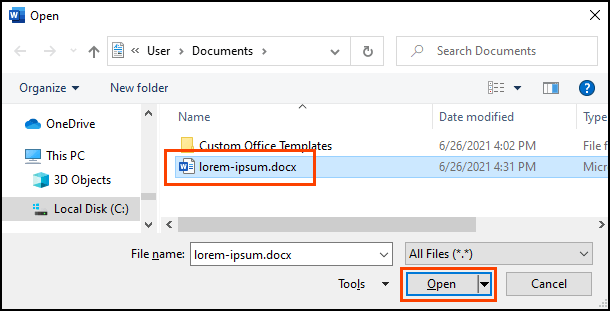
给 Word 几分钟的工作时间。 它要么恢复文档,要么我们会收到通常的错误消息。 如果您收到错误消息, Word 在 YourDocument.docx 中发现不可读的内容...选择是继续。
最后,也是最复杂的方法。
Word 链接到文档
这个很复杂。 我们试图欺骗 Word 打开损坏的文件。 令人惊讶的是,它可以工作。
- 打开一个新的空白 Word 文档并将其保存为Link to Document.docx之类的名称。
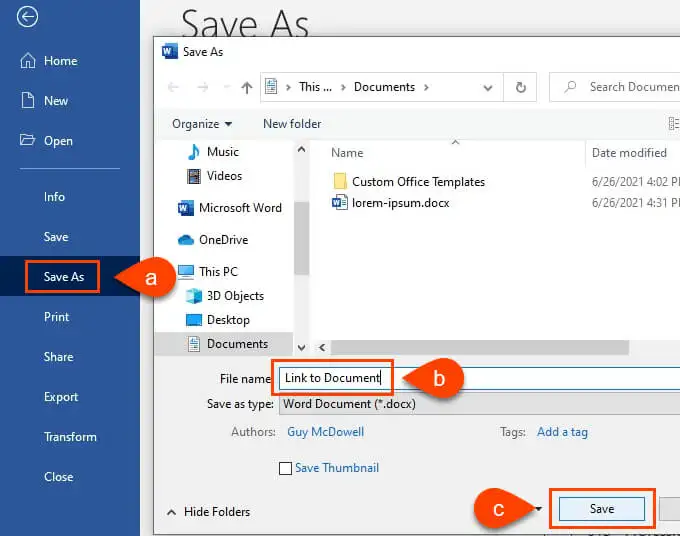
- 输入一些文本,例如Link to document 。 选择所有文本并通过右键单击并选择复制或使用Ctrl + C进行复制。
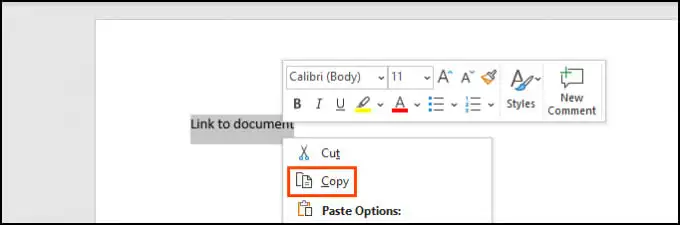
- 打开一个新的空白文档。 选择功能区中粘贴选项下的向下箭头。 然后选择选择性粘贴。 或者简单地使用Alt + Ctrl + V 。
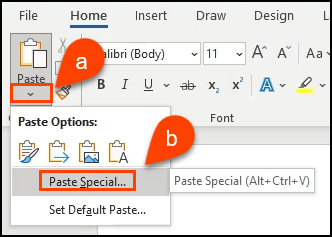
- 在选择性粘贴窗口中,选择粘贴链接单选按钮,然后选择无格式文本。 选择确定。
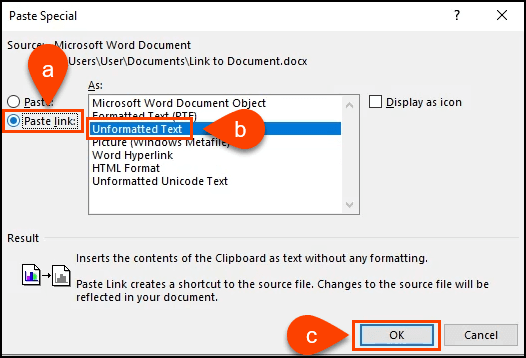
- 右键单击文档中的文本。 选择链接文档对象>链接。
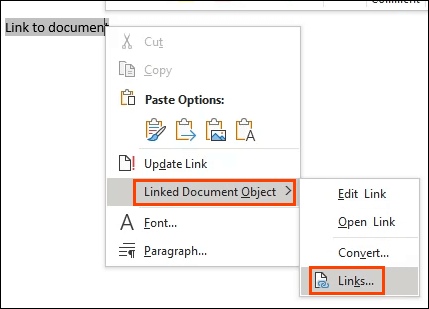
- 在链接窗口中,选择更改源。 将打开文档选择窗口。 选择损坏的 Word 文档并打开它。
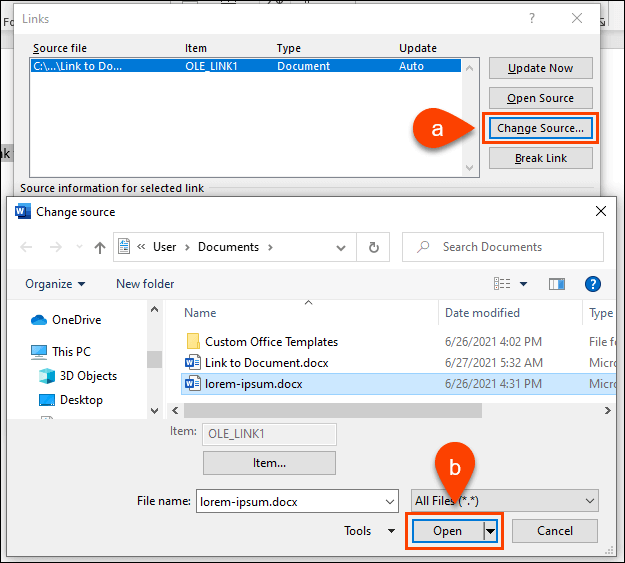
返回链接窗口,确保源文件:显示我们刚刚选择的损坏的 Word 文档的路径。 选择确定继续。

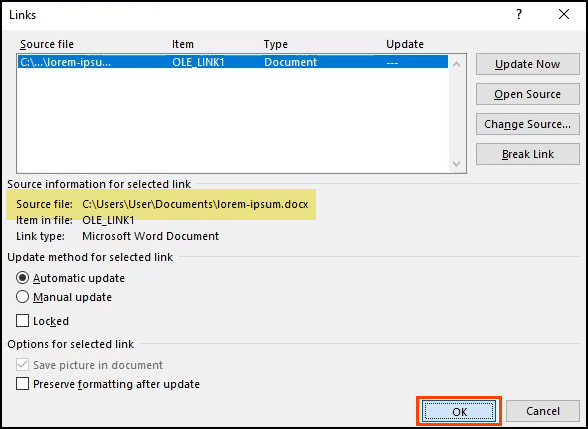
- 如果它有效,我们将看到损坏文档中的所有文本。 它将突出显示,因为它仍然是一个链接。 右键单击文本并选择链接文档对象>转换。 将打开一个新窗口。
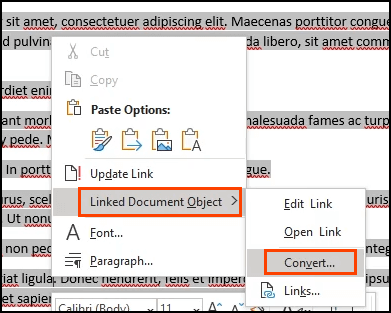
8. 在转换窗口中,对象类型:Microsoft Word 文档已被选中。 选择确定进行转换。
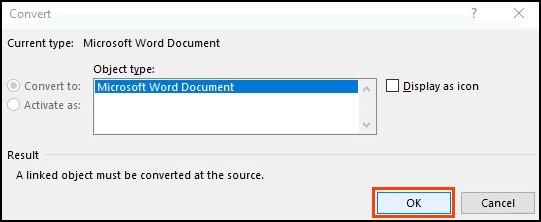
现在文档将是纯文本,没有链接。 在它再次丢失之前保存它。
恢复已删除或损坏的 Word 文档的程序
如果这些步骤都不起作用怎么办? 或者,如果 Word 文档只是被完全删除,而不是在回收站中,没有任何备份怎么办? 有一些程序可以恢复已删除或损坏的 Word 文档。
Windows 具有内置实用程序,如 ShadowCopy 和文件历史记录,用于恢复已删除或未损坏的文件版本。 还有免费的 Microsoft Windows 文件恢复应用程序。
Mac 的 Time Machine 功能将对 Apple 爱好者有所帮助,只要他们开启了自动备份功能。 如果这些选项不起作用,请尝试这些应用之一。
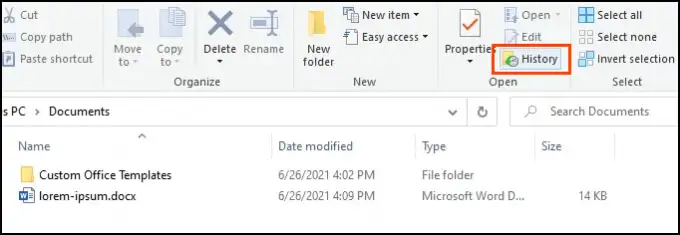
我们在之前使用的同一个损坏文件上下载并测试了以下所有应用程序。 请记住,没有文件恢复每次都有效。 你的经历可能会有所不同。
所有应用程序都通过了 VirusTotal 的文件分析器。 这是一个在线病毒扫描程序。 如果任何安全供应商将该文件标记为错误,则该应用程序未包含在我们的测试中。
文档修复
操作系统:Windows
价格:80 美元
恢复类型:损坏的 Word 文件
DocRepair 可用于 Word 2.0 到 2016 的 Word 文档,以及 Word for Mac。 不幸的是,我们没有 Mac 来测试它,所以我们的评论是基于 Windows 版本的。
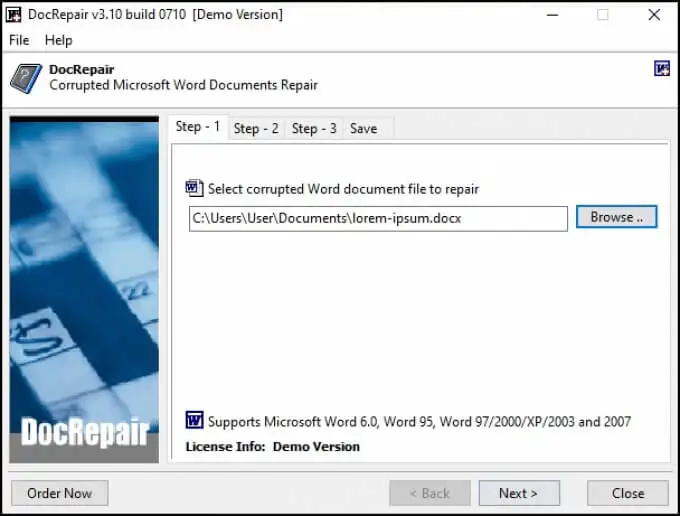
有时 DocRepair 恢复了复杂的格式,但大多数情况下它只恢复了文本。 除此之外,这是在我们的测试中运行最稳定的应用程序。 这也是最简单的。
DocRepair 还声称能够恢复丢失到损坏磁盘或坏磁盘扇区的 Word 文件。 不幸的是,我们无法对此进行测试。 说真的,这是我们测试中最好的损坏的 Word 文件恢复应用程序。
Wondershare 万兴恢复专家
操作系统:Windows、Mac
价格:从每月 80 美元到 170 美元的终身许可证,免费试用
恢复类型:已删除的 Word 文件
搜索 Word 恢复应用程序,Wondershare Recoverit 将是一个结果。 他们的营销将其定位为 Word 恢复应用程序,但实际上它是一个文件恢复应用程序,我们可能会使用它来恢复任何已删除的文件。
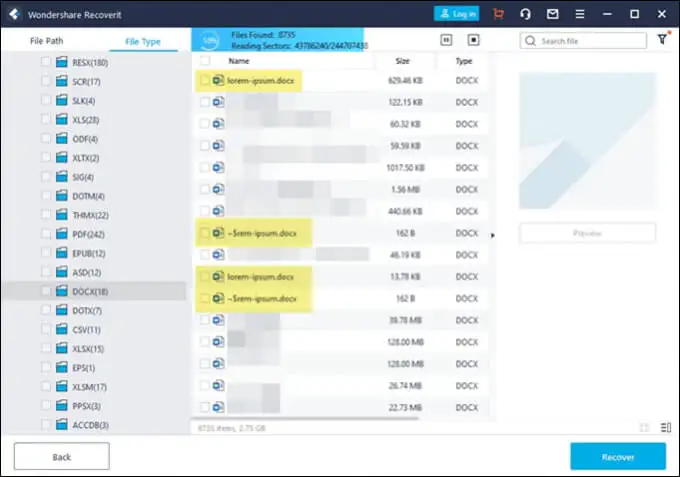
它确实有一个过滤器选项,因此可以将扫描范围缩小到文件类型,例如照片、视频、文档等。这将减少扫描所需的时间。 但是,仍然会有很多文件需要筛选。 Wondershare 确实找到了可以恢复的几个版本的文件,如突出显示的那样。
RS字恢复
操作系统:Windows
价格:40 美元/年,免费试用
恢复类型:已删除的 Word 文件
这个名字令人愉快地误导,因为 RS Word Recovery 不只是恢复 Word 文档。 它还可以恢复 OpenOffice、PDF 和纯文本文件。 RS Word Recovery 是真正的已删除文件恢复程序,可以过滤到文档类型。
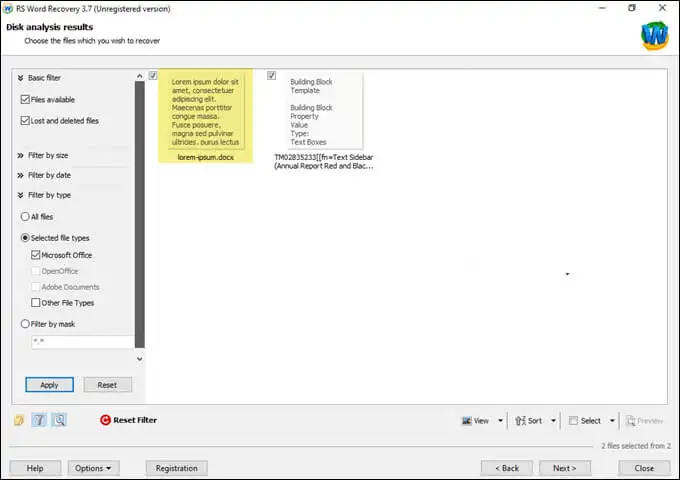
它实际上不会修复损坏的文件,但它可能会找到以前无法找到的文件版本。 它也适用于本地和可移动驱动器。 高亮显示我们的测试文件的一个版本被发现。
DataNumen字修复
操作系统:Windows、Mac
价格:89.95,免费试用
恢复类型:已删除或损坏的 Word 文件
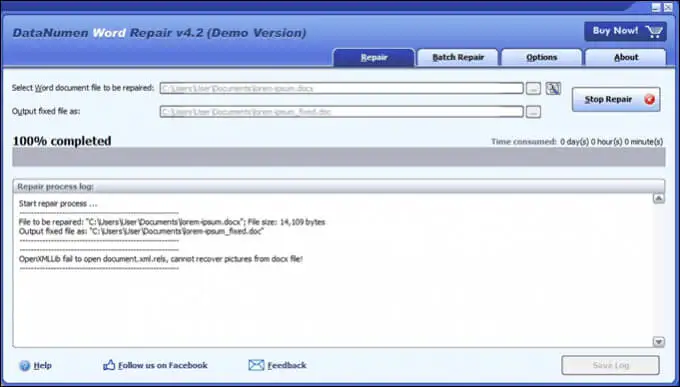
DataNumen Word Repair 声称可以恢复 Windows 或 Mac 的 Word 文档。 它可以恢复未保存、删除或损坏的 Word 文件。 文档的格式也应该保持不变,包括: 表、图像、列表、链接和书签。 无论文件是在本地磁盘还是可移动磁盘上,都可以使用 DataNumen Word Repair。 我们的测试没有恢复文件。
Word的恒星修复
操作系统:Windows
价格:从每月 80 美元到 170 美元的终身许可证,免费试用
恢复类型:损坏的 Word 文件
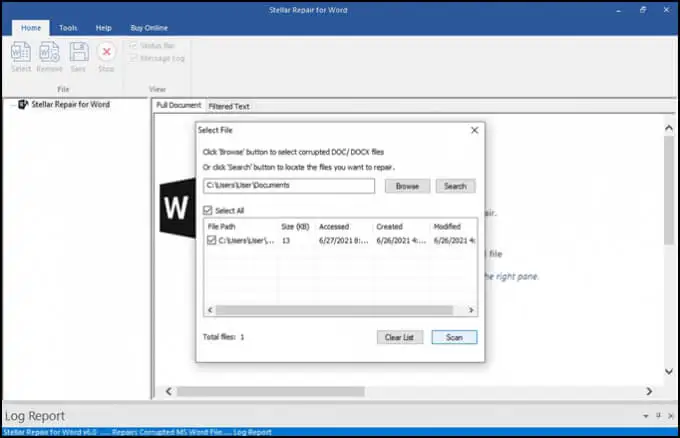
这是专门用于修复 Word 文件的。 如果文件的位置未知,Repair for Word 将搜索它。 找到后,Word 修复可以将文档预览为完整文档、带格式的过滤文本或不带格式的原始文本。 从那里,它可以对轻微损坏进行简单的修复或完全恢复。 它不适用于我们的测试文件。
轻松单词恢复
操作系统:Windows
价格:个人执照60美元,营业执照100美元
恢复类型:已删除或损坏的 Word 文件
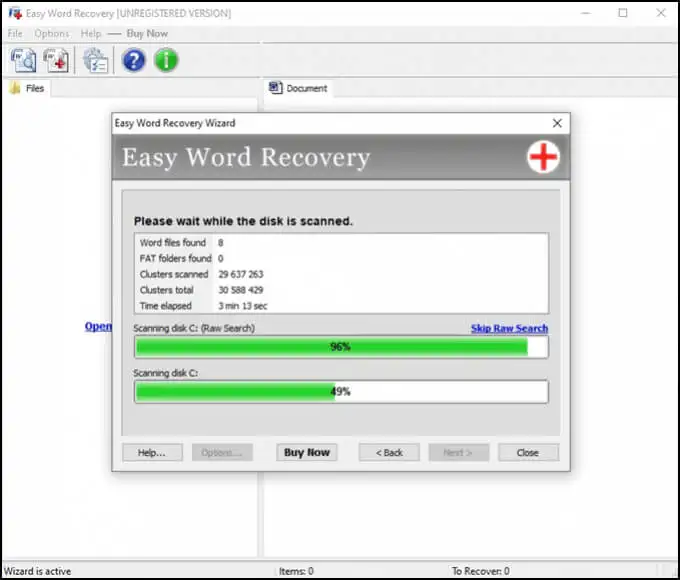
Munsoft 的 Easy Word Recovery 是一款较旧的应用程序,它在外观和感觉上都有体现。 但如果它有效,那有关系吗? Easy Word Recovery 可以从 Word 文件中恢复数据,还可以在驱动器中搜索所有 Word 文件以防丢失或删除。 一旦找到或恢复 Word 文件,它也会提供预览。 我们的测试文件没有恢复。
仍然无法恢复 Word 文件?
如果您已经尝试了 Word、Windows 或 Mac 的内置恢复工具中的所有选项,以及提到的一些应用程序,那么可能只剩下一件事要做了。 可以将该设备带到数据恢复专家那里,但这将花费超过 1,000 美元。 不过,也许这份文件对你来说很有价值。
您是否使用我们的提示或应用程序成功拯救了 Word 文件? 有其他提示或最喜欢的 Word 恢复应用程序? 我们很想听听。
